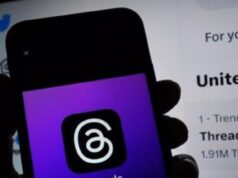Iniciar sesión en una aplicación de terceros a través de una cuenta de Google es una opción conveniente para los usuarios que no tienen que crear nuevas credenciales o recordarlas, pero también conlleva una serie de riesgos que exponen la cuenta de Google a peligros de ciberseguridad. y, para evitarlos, es conveniente revisar dónde se ha vinculado y eliminar este inicio de sesión.
Muchas aplicaciones o servicios web tienen diferentes opciones para iniciar sesión: desde crear una cuenta con nuevas credenciales, utilizando el nombre de usuario y la contraseña, hasta iniciar sesión vinculando el perfil con la cuenta de otras plataformas como Facebook o, directamente, Google.
Esta última opción es una característica que suele ser muy cómoda para los usuarios, ya que no necesitan crear nuevas credenciales para cada aplicación o sitio web. Incluso facilita la gestión de todas las credenciales que se utilizan en el día a día, evitando el problema de contraseña más común, que es el olvido.
Sin embargo, es recomendable elegir con cuidado en qué aplicaciones o sitios web se utiliza esta opción, ya que es posible que los datos de la cuenta de Google estén expuestos y, por tanto, pueden ser vulnerables a ataques maliciosos. De hecho, este riesgo aumenta en el caso de aplicaciones o sitios web que no se utilizan con asiduidad.
En este marco, los usuarios deben ser especialmente cautelosos y no mantener las aplicaciones conectadas a la cuenta de Google cuando ya no se utilicen. Así, para desvincular la cuenta de Google de aplicaciones de terceros, estos son los pasos a seguir en las distintas plataformas desde las que se puede gestionar.
DESDE LA PÁGINA DE LA CUENTA DE GOOGLE
Uno de los sitios desde donde se puede desvincular la cuenta de Google Es desde la propia página de configuración de la cuenta de Google.
Una vez dentro, tienes que hacer clic en la pestaña ‘Seguridad’ y, después de eso, navegar por la página hasta la sección ‘Tus conexiones con aplicaciones y servicios de terceros’. En esta sección, Google muestra todas las aplicaciones en las que se ha utilizado la cuenta de Google para iniciar sesión.
haciendo clic en cualquiera de las ‘apps’ o servicios de terceros que se muestran, se desglosa toda la información relativa a dicha aplicación. Es decir, muestra a qué datos tienes acceso y qué puedes hacer con ellos.
Una vez elegida la ‘app’ o servicio de terceros del que se quiere desvincular la cuenta de Google, el usuario deberá seleccionar la opción ‘Eliminar todas las conexiones’ y, finalmente, hacer clic en ‘Confirmar’. De esta forma, Google desconecta todas las conexiones entre la aplicación o sitio web con el servicio y la cuenta de Google.
Después de desatarlo, Si desea volver a acceder a la ‘aplicación’ o al sitio web, Se puede hacer utilizando las credenciales correspondientes o volviendo a vincular la cuenta de Google.
También hay que tener en cuenta que, aunque se desvinculen las cuentas, es posible que no se elimine la información que se ha compartido con dicha web o ‘app’.
DESDE ANDROID E IOS
Siguiendo esta línea, la cuenta de Google también se puede desvincular a través del propio ‘smartphone’ o tablet. En el caso de Android, el proceso debe realizarse desde su menú de Configuración.
En primer lugar, el usuario debe ingresar a la aplicación Configuración. Una vez dentro, selecciona la pestaña de Google y haz clic en ‘Gestionar tu cuenta de Google’.
En esta pantalla, debe ingresar a la sección ‘Seguridad’ y, luego, el usuario debe desplazarse hacia abajo en la pantalla hasta llegar a ‘Tus conexiones con aplicaciones y servicios de terceros’.
Por su parte, para desvincular la cuenta de Gmail de iOS el proceso es idéntico al de la web de la cuenta de Google. Sin embargo, se puede iniciar a través de cualquier aplicación del gigante tecnológico.
Ya sea YouTube, Gmail o Google Fotos, todo lo que tiene que hacer es hacer clic en la foto de perfil del usuario ubicada en la esquina superior derecha de la pantalla para ingresar a la página de administración de la cuenta.
A partir de ahí, los pasos a seguir son los mismos que en la versión web: abre la pestaña de Seguridad, selecciona ‘Tus conexiones con aplicaciones y servicios de terceros’, y elige la ‘app’ o web que quieres desvincular.
DESDE GOOGLE DRIVE
En el caso de Drive, se debe desvincular específicamente la cuenta de Google, ya que este servicio almacena otras aplicaciones y servicios diferentes que también se conectan con su cuenta de Google.
Específicamente, se trata de aplicaciones o servicios de terceros que se ejecutan en Drive para manejar formatos de archivo, juegos o aplicaciones particulares que necesitan espacio de almacenamiento en la nube.
Por lo tanto, para desvincular la cuenta de Google de estas ‘apps’ y sitios web, el proceso debe iniciarse desde el menú de configuración de la cuenta de Drive. En ella, los usuarios deben hacer clic en ‘Administrar aplicaciones’, donde aparecerá una lista con todas las aplicaciones conectadas con información sobre la función de la ‘app’ y cuánto almacenamiento utiliza en Drive.
Para desvincular estas aplicaciones hay que hacer clic en el botón ‘Opciones’ situado junto a cada ‘app’ y, a continuación, en ‘Desconectar de Drive’, con lo que se desvinculará la ‘app’ de Drive y, por tanto, de Drive. la cuenta de Google. Asimismo, también da la opción de borrar los datos que esta aplicación tiene almacenados.
Hay que tener en cuenta que para desconectar la cuenta de Google en aplicaciones y servicios de Drive de terceros, es necesario hacerlo desde la web, ya que estas opciones no están disponibles en la versión de la aplicación para ‘smartphones’.
EXTENSIONES DEL NAVEGADOR WEB
Por último, otra de las opciones donde se conecta la cuenta de Google con otras aplicaciones y servicios está en las extensiones del navegador. En este caso, las extensiones no pueden acceder a la información de la cuenta de Google como tal, sin embargo, pueden interactuar con las aplicaciones web de Google como Gmail, siempre y cuando estén abiertas en el navegador donde están instaladas las extensiones. Aplicaciones.
Esto puede ocurrir en cualquier navegador, por lo tanto, también es necesario monitorear qué extensiones están instaladas y tienen permiso para interactuar con las aplicaciones web de Google y realizar funciones específicas.
Si desea desvincular una extensión del navegador de su cuenta de Google, debe acceder a la página Extensiones. En el caso de Chrome y Edge, se puede acceder a esta página a través del menú desplegable al hacer clic en el ícono de tres puntos ubicado en la esquina superior derecha de la pantalla.
Una vez en el menú de extensiones, debes entrar en la sección ‘Gestionar extensiones’. Tras ello, deberás hacer clic en la opción ‘Eliminar’, con lo que se eliminará la extensión y, por tanto, serás desconectado de la cuenta de Google.
Si se utiliza el navegador Firefox, para acceder a la pantalla Extensiones, haga clic en el menú ubicado en la esquina superior derecha en forma de tres líneas. Entre las opciones disponibles, debes seleccionar ‘Complementos y temas’ y luego ‘Extensiones’.
Por su parte, el navegador Safari requiere el mismo proceso: entrar en la pestaña ‘Configuración’ y hacer clic en ‘Extensiones’ para desplegar la lista.